Vota questo articolo :
4,3/5 | 3 parere
Questo articolo vi è stato utile ?
Sì
No
Vous avez noté 0 étoile(s)
Sommaire
Procédure
1. Andate all'indirizzo web ricevuto via e-mail. Inserite il vostro nome utente e la vostra password. Fare clic sul pulsante"Connetti" per accedere all'interfaccia per la gestione dello spazio di archiviazione online.
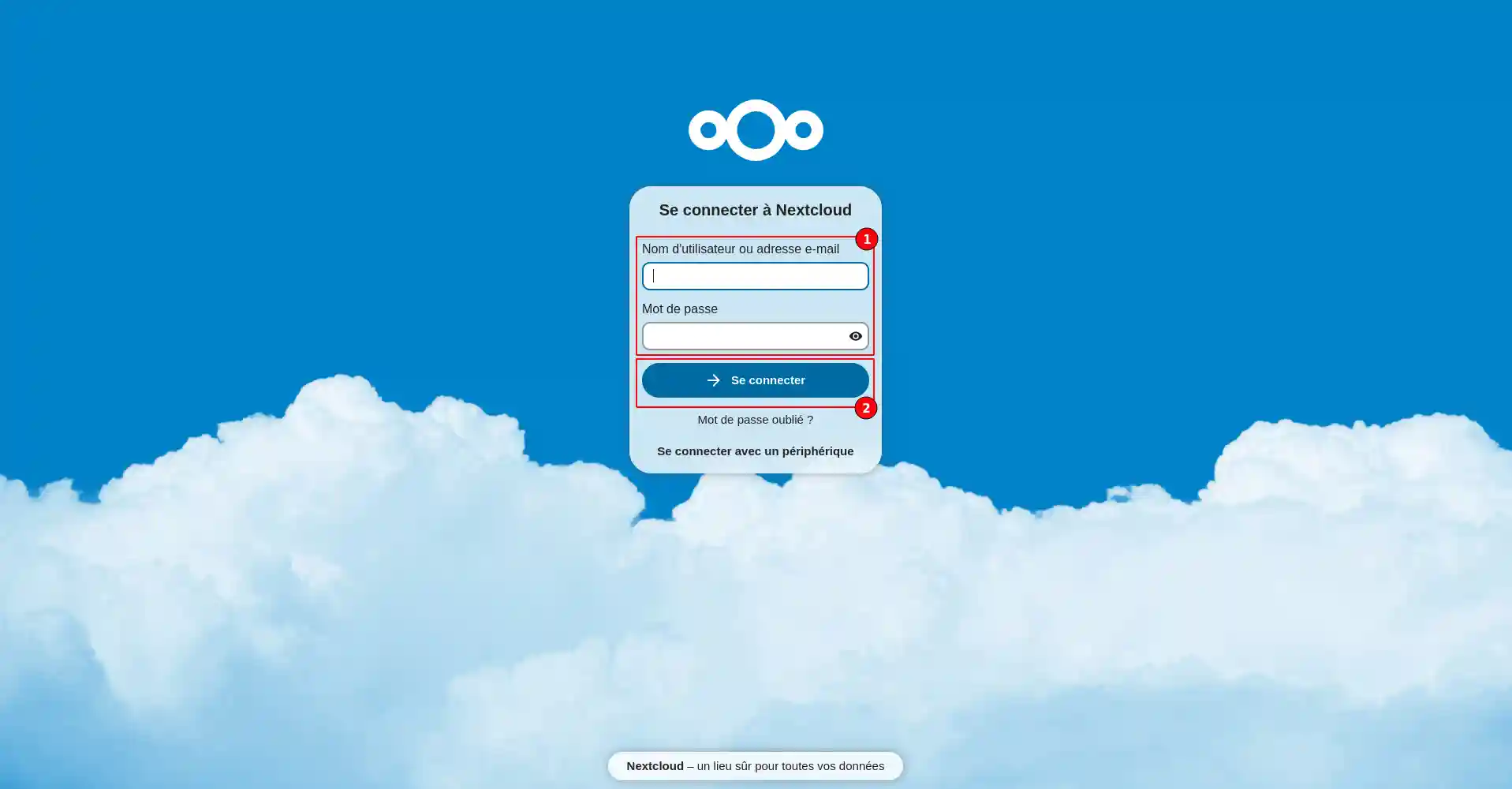
2. Se la connessione è andata a buon fine, si verrà reindirizzati alla sezione"file" del proprio spazio di archiviazione Nextcloud. Questa sezione consente di visualizzare le varie directory di archiviazione web, i file aggiunti di recente e i file condivisi.
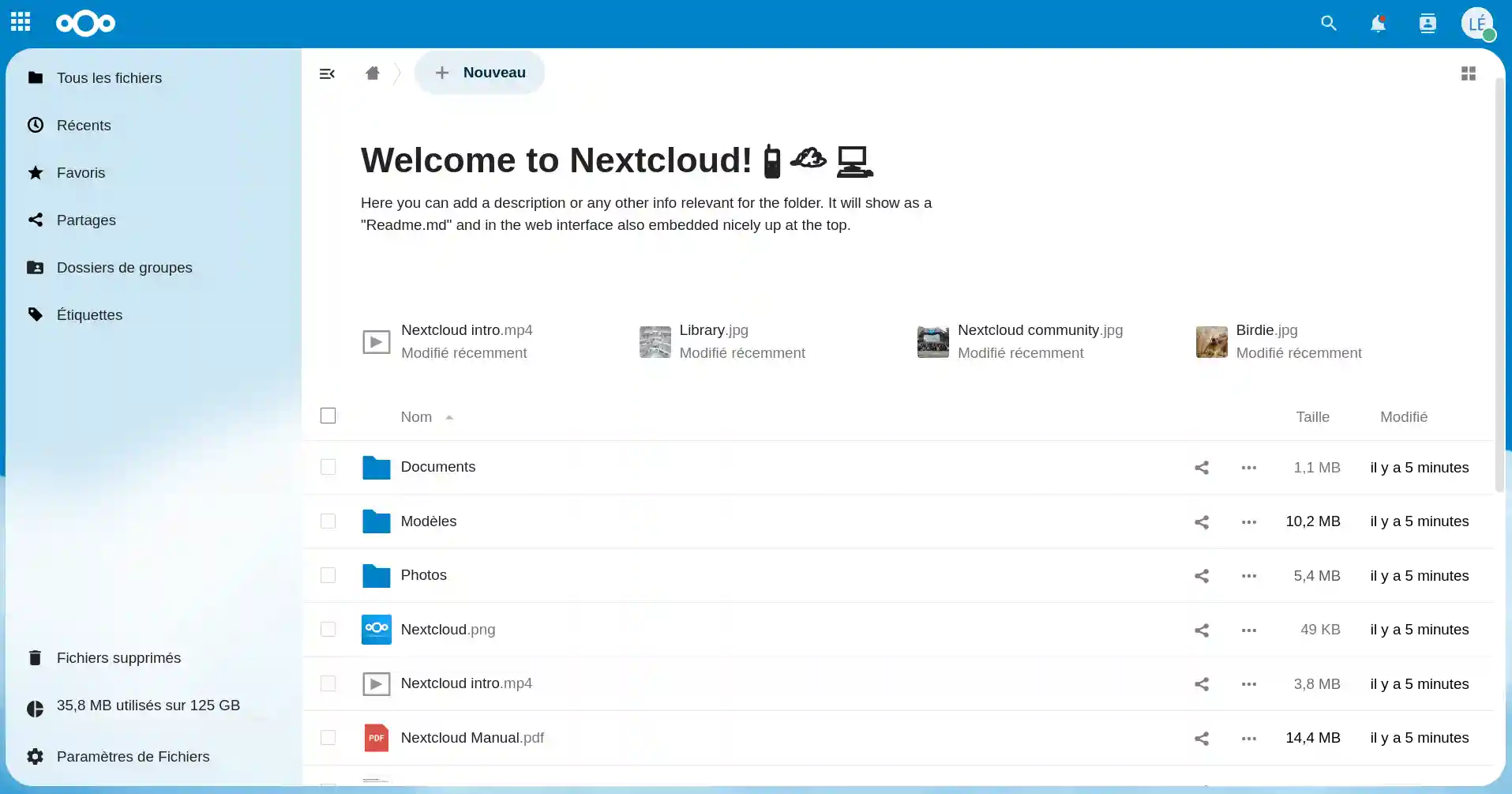
La voce"Attività" (2) del menu (1) consente di monitorare l'attività del proprio spazio di archiviazione. È possibile trovare gli ultimi file sincronizzati, gli ultimi file modificati e la persona che ha modificato il file. Si tratta di un registro che mostra tutte le attività dell'applicazione Nextcloud.
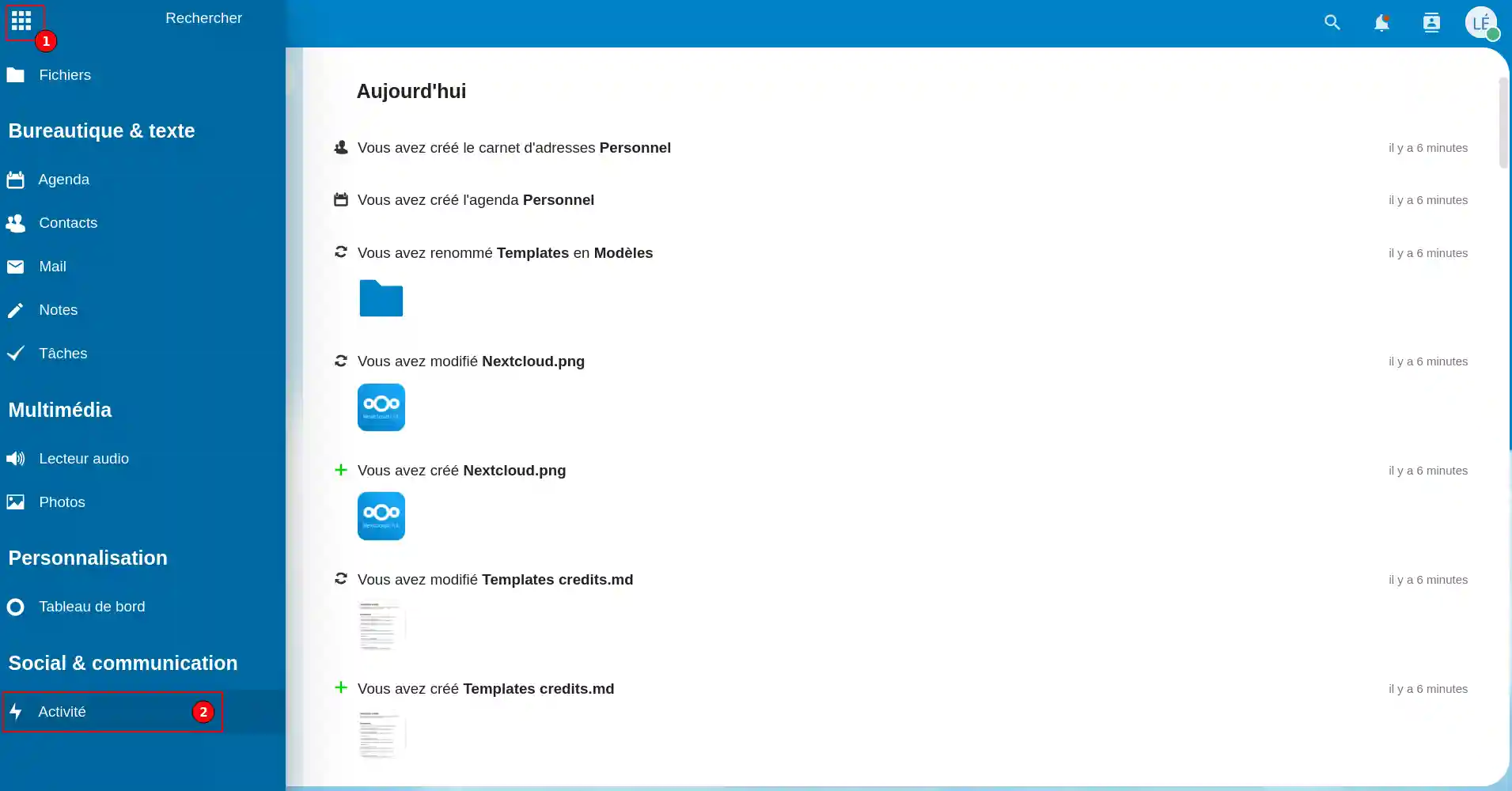
La voce"Foto" (2) del menu (1) consente di visualizzare le varie cartelle di foto.
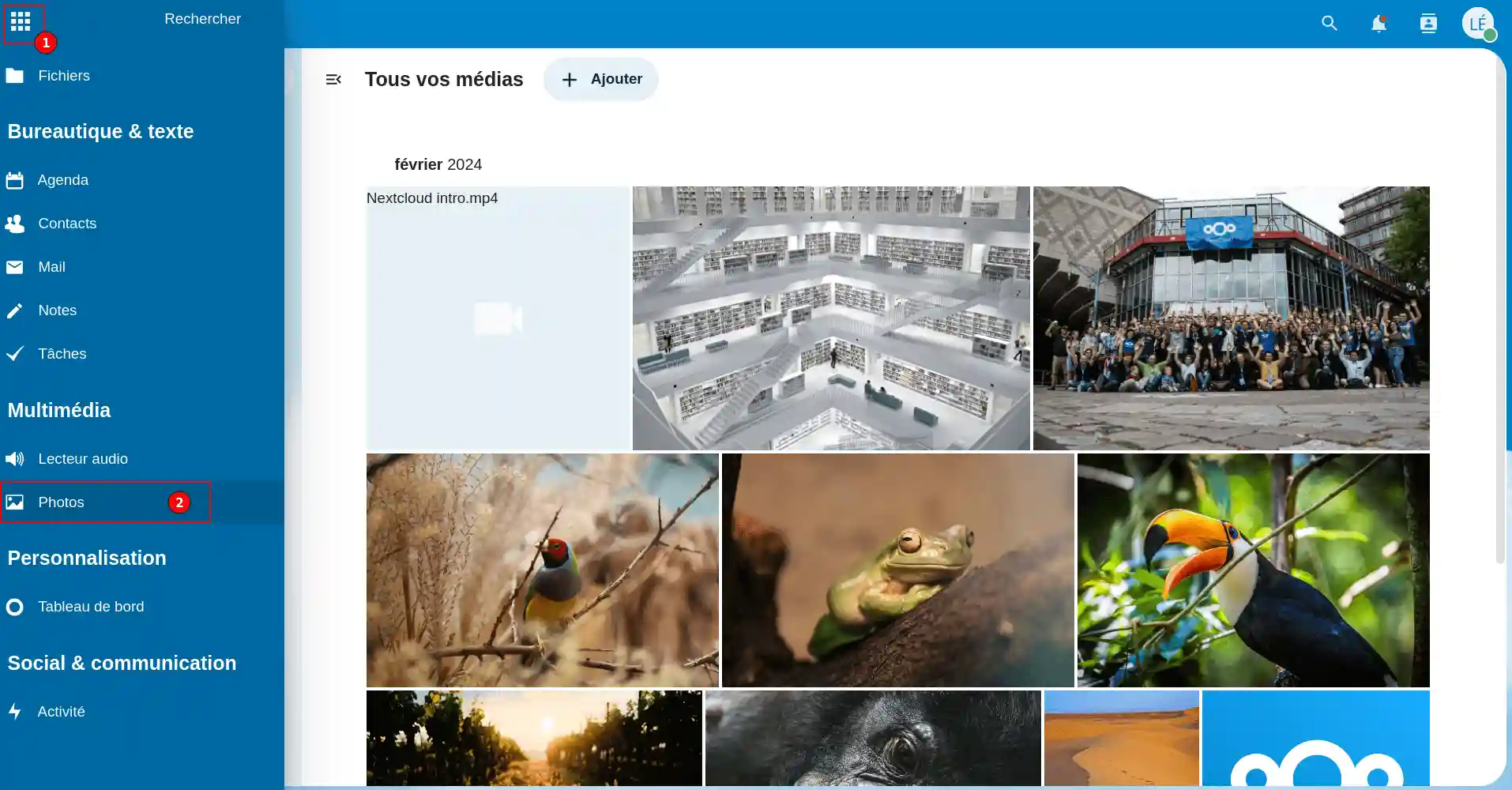
Per aggiungere i media (foto o video), fare clic sulla voce"Album" (1) nel menu di sinistra e quindi creare un album facendo clic sul pulsante"+ Nuovo album" (2). Se si desidera aggiungere i media a un album esistente, è sufficiente selezionarlo (3).
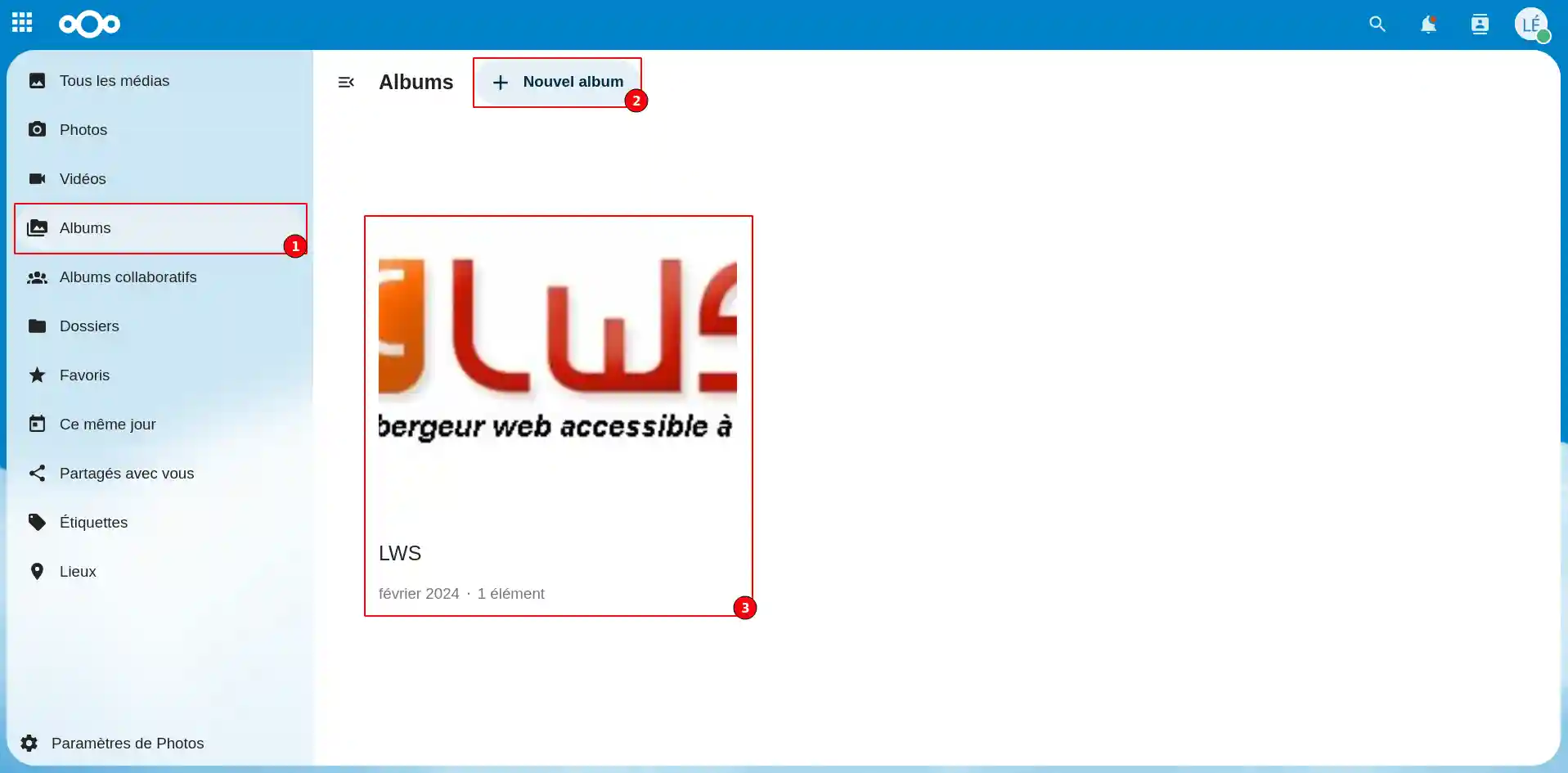
Una volta nell'album scelto, fare clic sul pulsante"Aggiungi"(1) e poi su"Carica file" (2) per caricare i documenti desiderati.

La voce"File" (2) del menu (1) consente di visualizzare i vari documenti.
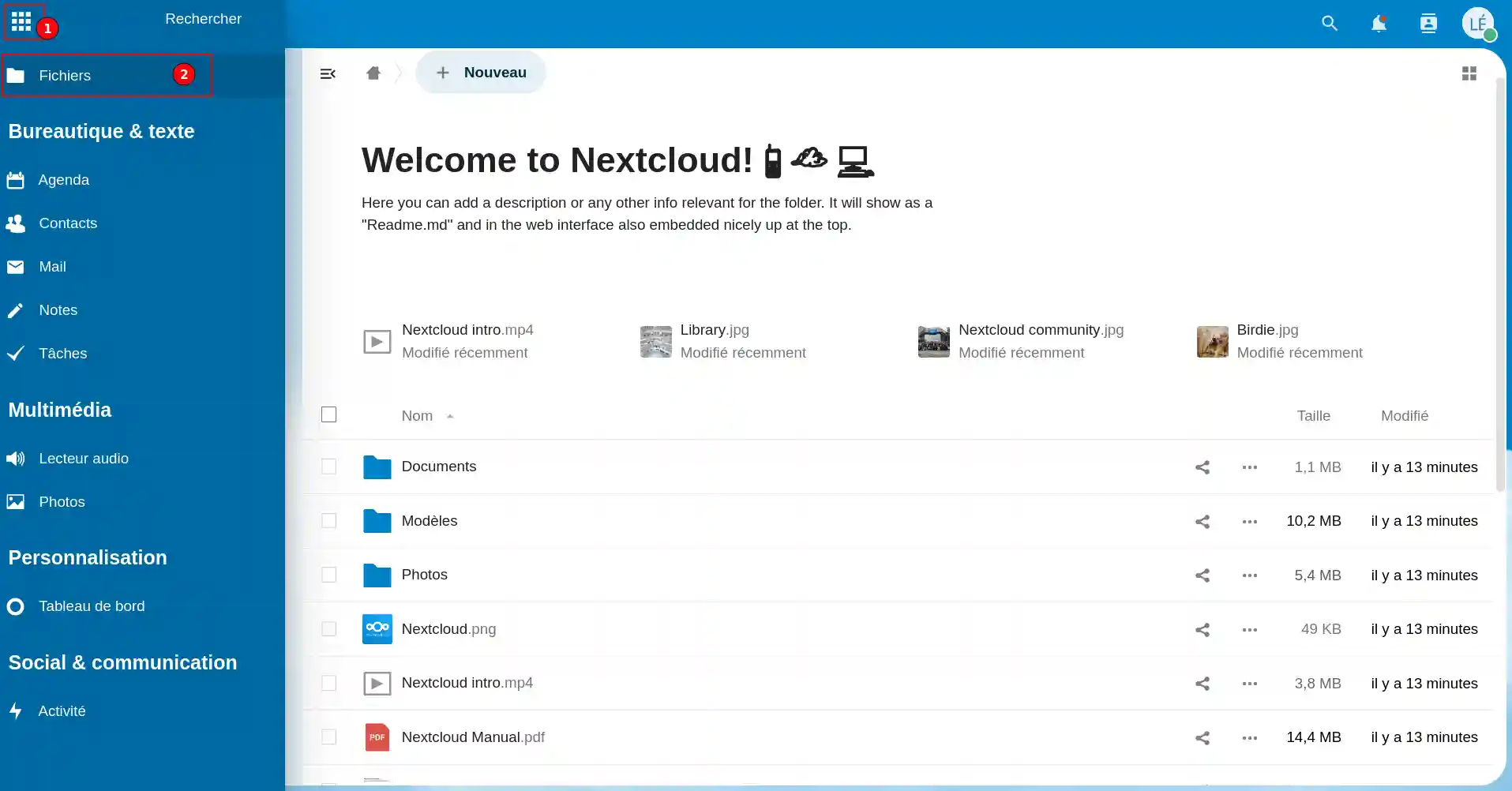
È possibile condividere tutti i file sulla propria applicazione web. A tal fine, fare clic sulla cartella per visualizzare i file. Fare clic sull 'icona di condivisione (1) situata sulla riga del documento che si desidera condividere.
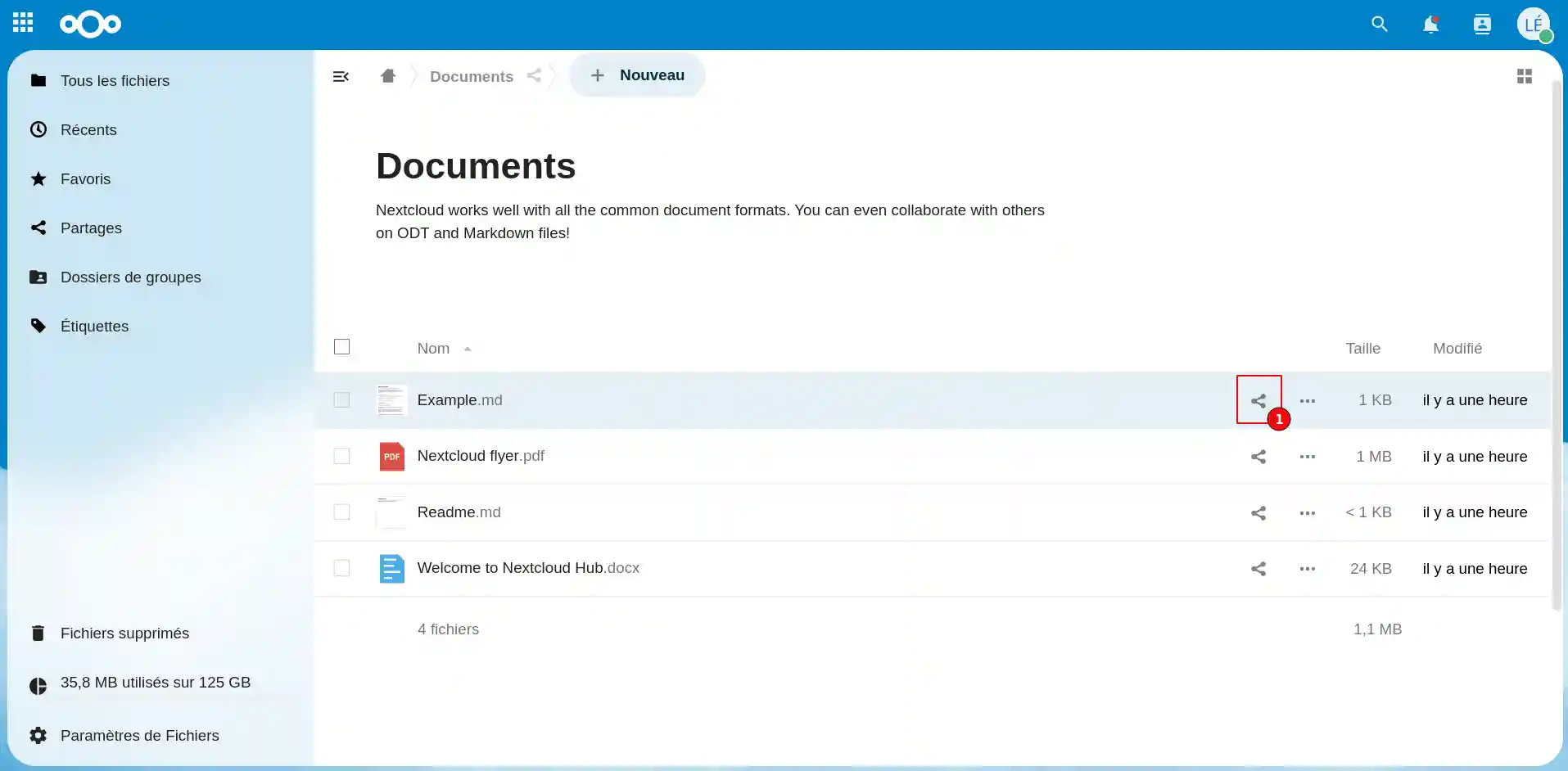
È possibile condividere il documento con uno dei propri contatti o condividerlo pubblicamente. Se lo si condivide pubblicamente, chiunque sia a conoscenza del link potrà visualizzare il documento. Per evitare che il documento sia visibile a tutti, è possibile personalizzare il link e proteggerlo con una password.
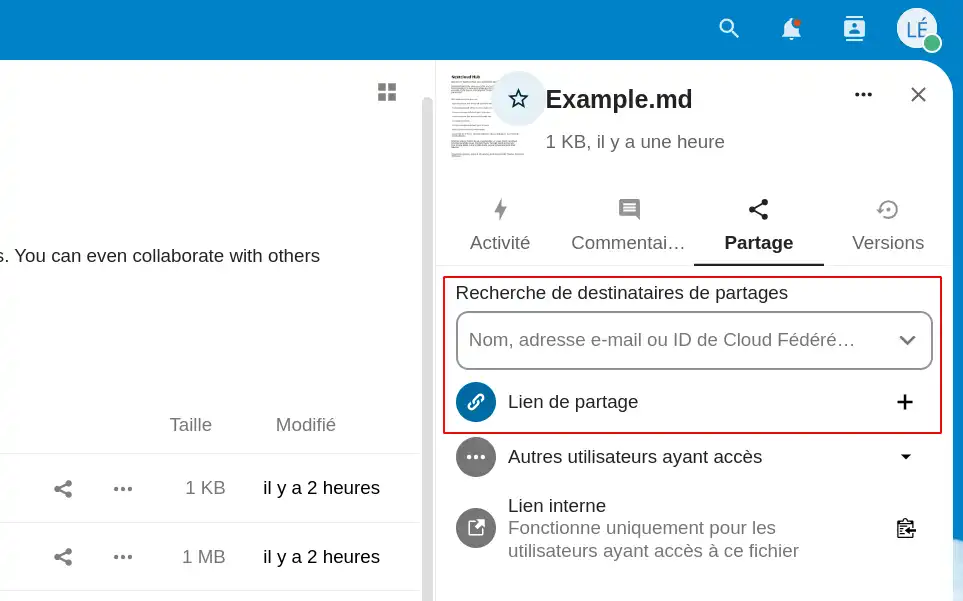
Se si inserisce una password nel documento, è possibile impostare un periodo di validità. Allo scadere di tale periodo, la password non sarà più valida per visualizzare il documento, che rimarrà comunque protetto.
La voce"Contatti" (2) del menu (1) consente di gestire in modo efficiente i contatti. È possibile creare gruppi di contatti (per posizione, per attività) e inserire l'indirizzo e-mail di ciascun contatto e le informazioni personali.
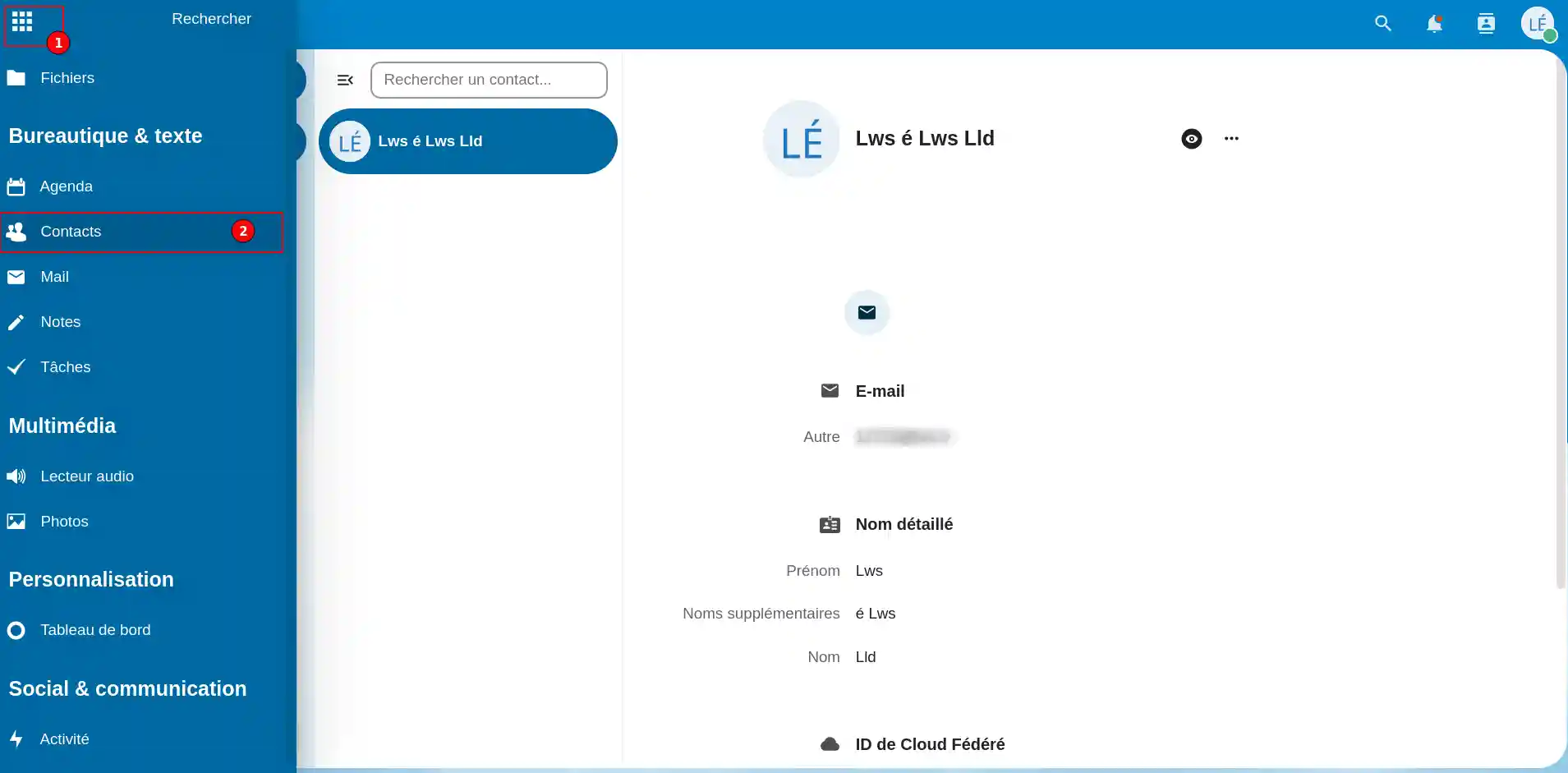
La voce"Agenda" (2) del menu (1) consente di gestire un'agenda collaborativa online. È anche possibile condividere l'agenda con uno dei propri contatti o con un'altra persona che ha un'agenda personale su un'altra applicazione di archiviazione online.
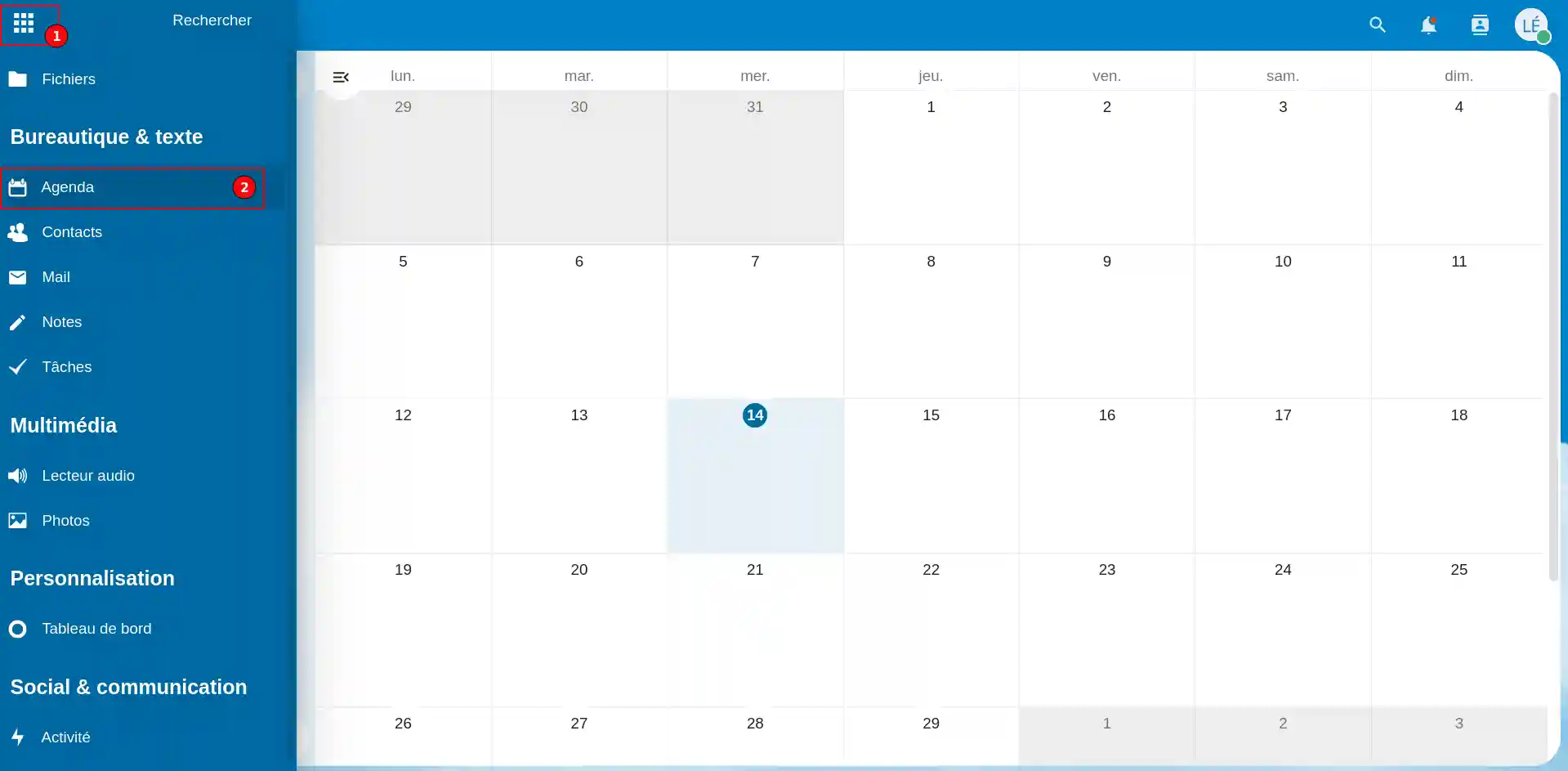
La voce"Note" (2) del menu (1) consente di aggiungere una nota per non dimenticare, ad esempio, un compito da svolgere. Per aggiungere una nota, fare clic sul pulsante"+ Nuova nota" (3).
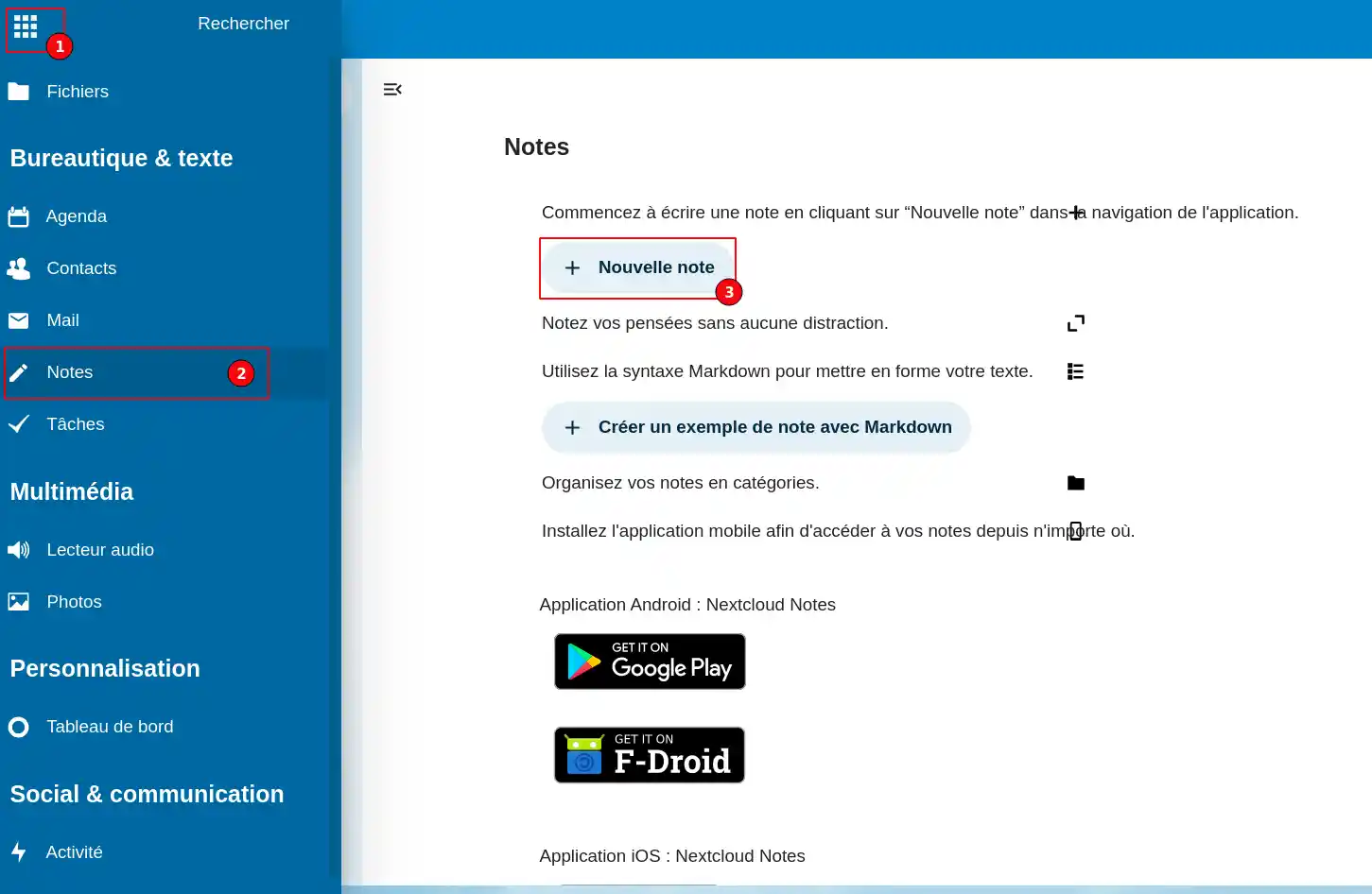
La voce"Attività" (2) del menu (1) consente diaggiungere attività (3) da svolgere, specificando per ciascuna una data di inizio e di fine. È possibile impostare una priorità per ogni attività.
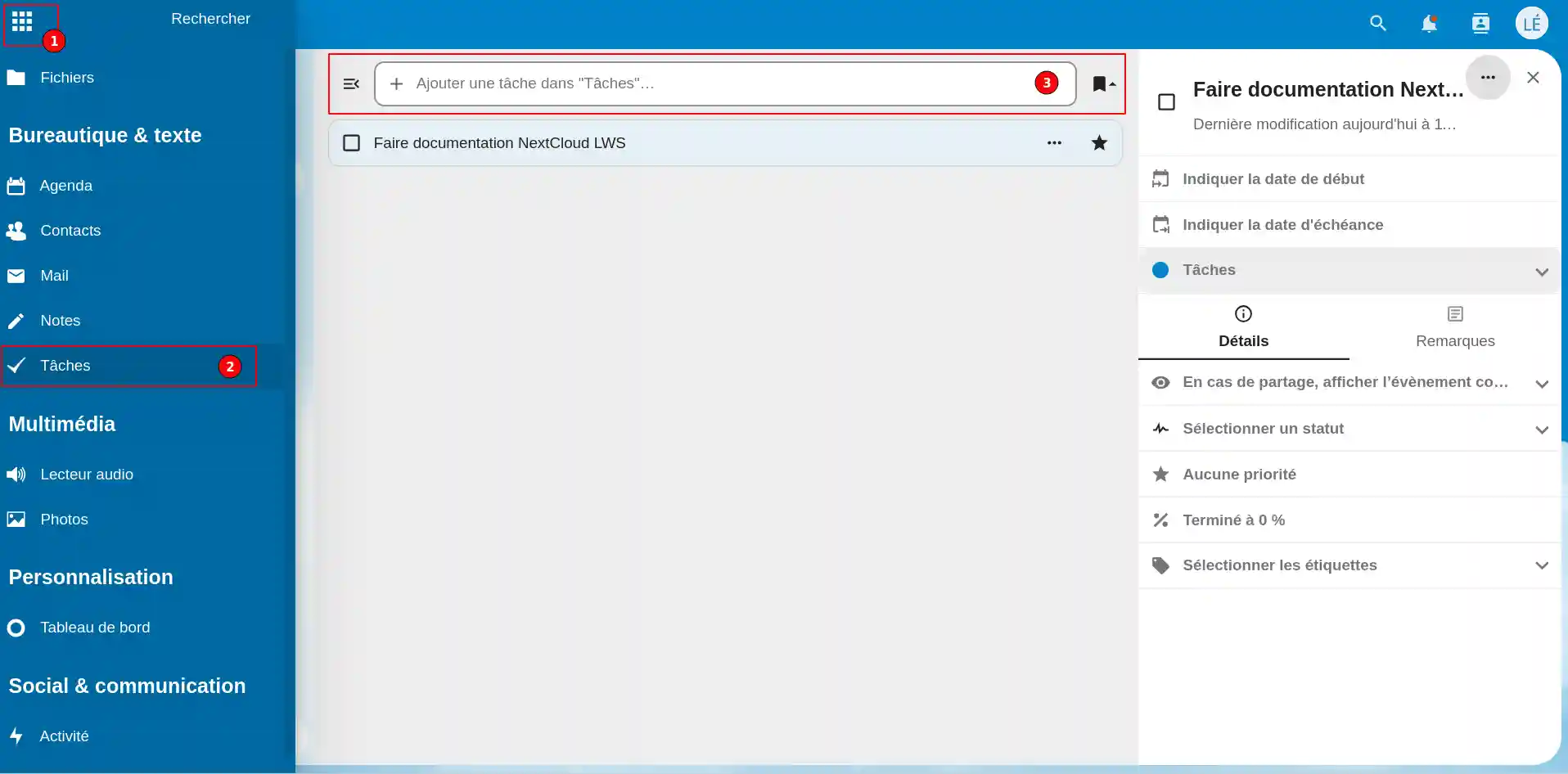
Se non avete ancora un pacchetto di archiviazione online o desiderate passare a un pacchetto di archiviazione cloud con funzioni avanzate, consultate questa documentazione per effettuare l'ordine e trovate informazioni sui pacchetti Nextcloud e Nextcloud Pro qui.
Vota questo articolo :
4,3/5 | 3 parere
Questo articolo vi è stato utile ?
Sì
No
9mn lettura
Come iniziare con Nextcloud
5mn lettura
Accedere all'applicazione web Nextcloud
3mn lettura
FAQ Le possibilità dell'applicazione web Nextcloud
0mn lettura
Configurare l'autenticazione a due fattori su Nextcloud (2FA)
Bonjour,
Merci de votre retour.
Malheureusement, Nextcloud étant une plateforme commune à tous nos clients, les changements de menus et autres modifications ne peut-être, car cela reviendrait à changer l'interface de tous nos clients.
Je vous remercie pour votre attention et reste à votre disposition pour toute autre question ou complément d'information.
Nous vous invitons à contacter notre service support à travers votre espace client, afin de vous apporter une aide si vous rencontrez des difficultés quelconques. (https://aide.lws.fr/a/268)
Cordialement, L'équipe LWS